CUPRINS:
1. DISPOZITII GENERALE
1.1. Prescurtari folosite
1.2. Prezentarea aparatului de marcat electronic cu memorie fiscala (AMEF)
1.3. Tastatura. Aspecte si caracteristici generale pentru fiecare tasta
1.4. Afisaj (indicatii)
1.5. Printer (imprimanta)
1.6. Memorie operativa
1.7. Memorie fiscala
1.8. Posibilitatii de functionare a AMEF.
1.9 Posibilitati de operare cu interfata
1.9.1. Operarea cu balanta electronica
1.9.2. Operatii cu schenerul barcod
1.9.3. Conectarea la computerul personal (PC)
1.10. Alimentarea AMEF
1.11. Regimuri de lucru ale AMEF
1.12. Consumabili pentru operarea cu AMEF si inlocuirea acestora
1.12.1. Inlocuirea (alimentarea) benzii de hartie
1.13. Cum pot fi citite expemplele prezentate
2. PREGATIREA PENTRU OPERARE. BONURI. REGIMURI.
2.1. Instalare si fiscalizare
2.2. Accesul catre regimurile de lucru ale AMEF
3. PROGRAMARE
3.1. Principii generale
3.2. Programarea parametrilor sistematici a AMEF
3.2.1. Alegerea tipului de aparat de marcat (magazin/restaurant)
3.2.2. Modul de lucru cu numere intregi / fractii
3.2.3. Eliberarea unui al doilea bon.
3.2.4. Determinarea numarului de plati suplimentare
3.2.5. Introducerea obligatorie a sumei la incheierea bonului fiscal de casa
3.2.6. Interzicerea corectiilor in bunul fiscal de casa
3.2.7. Imprimarea unui semn de reclama (logo) la inceputul bonului fiscal.
3.2.9. Determinarea regimului de comunicare cu computerul
3.2.10. Deschiderea sertarului AMEF.
3.2.11. Punerea in exploatare a AMEF (fiscalizare)
3.2.12.Determinarea tipului de regim ON-LINE .
3.2.13.Calcularea in EURO
3.3. Programarea parametrilor generali ai AMEF
3.3.1. Programarea randurilor din cliseu
3.3.2. Programarea reducerii si adaosului procentual
3.3.3. Programarea valorii maxime a registrului de intrare
3.3.4. Formarea cifrelor de inceput pentru barcodul de greutate
3.3.5. Programarea numarului locului de casa
3.4. Programarea tipurilor de plata (valuta)
3.5. Programarea coeficientilor fiscali
3.6. Programarea parametrilor subgrupe de articole
3.6.1. Programarea denumirii si pretului subgrupei
3.6.2. Includerea subgrupei in grupa fiscala
3.6.3. Imprimarea parametrilor programati ai subgrupei de articole
3.6.4. Parametrii subgrupelor stabiliti la fabticatia AMEF
3.7. Programarea articolelor
3.7.1. Programarea pretului si denumirii articolului
3.7.2. Includerea articolului in grupa financiara
3.7.3. Includerea articolului in subgrupa de articole
3.7.4. Formarea tipului de plata a unui articol.
3.7.5. Interzicerea operatiilor cu cantitate negativa de articole
3.7.6. Formarea cantitatii existente pentru un articol
3.7.7. Programarea barcodului pentru un anumit articol
3.7.8. Imprimarea parametrilor programati ai articolului
3.7.9. Parametri аrticolelor stabiliti la fabticatia AMEF
3.8. Programarea parametrilor pentru oparatori
3.9. Reglarea orei si datei
3.10. Operatii cu computerul personal in regim "OFF-LINE"
3.11. Testari ale AMEF. Schimbul parolei pentru regimul de programare.
3.11.1. Testarea interfetei de serie.
3.11.2. Testarea memoriei fiscale
3.11.3. Testarea dispozitivului de deschidere a sertarului.
3.11.4. Testarea versiunii programului de asigurare.
3.11.5. Testarea afisajului, printerului si tastaturii.
3.11.6. Schimbarea parolei de acces in regimul de programare
3.11.7. Schimbarea parolei de acces in regimul de rapoarte
3.11.8. Schimbarea parolei de acces in regimul de "Raport X"
3.11.8. Normalizarea parolelor pentru acces in regim "rapoarte" si "raporturi fara nulare"
4.REGIMUL "INREGISTRARE"
4.1. Modul de operare aloperatorilor cu AMEF
4.1.1. Accesul inregim "Inregistrare"
4.1.2. Acumularea de vanzari in subgrupa
4.1.3. Acumulare de vanzari pe articole.
4.1.4. Acumularea de vanzari pe articole prin intermediul schenerului barcod
4.1.5. Repetarea acumularii vanzarilor .
4.1.6. Vanzari prin inmultire
4.1.7. Vanzari prin inmultire la folosirea balantei electronice
4.1.8. Corectarea acumularii (vanzarilor)
4.1.9. Indicatia sumei medii
4.1.10. Acumulare de reduceri si adaosuri procentuale
4.1.11. Acumularea de reduceri si adaosuri valorice.
4.1.12. Incheierea si plata bonului fiscal de casa.
4.1.12.2. Mod de plata combinat. Plata cu curs programat.
4.1.13. Introducerea si extragerea de serviciu (de catre operator) a sumelor.
4.2. Operarea cu AMEF in regim de restaurant
4.2.1. Particularitati specifice.
4.2.2. Deschiderea notei de plata (alegerea mesei).
4.2.3. Acumularea de vanzari in luarea comanzii curente la masa respectiva. Incheierea luarii comenzii .
4.2.4. Imprimarea notei de plata generalizate a masei si locului.
4.2.5. Incheierea notei de plata a mesei si a locului
4.2.6. Acumularea de comenzi rapide.
5. REGIMUL DE RAPOARTE AL AMEF
5.1. Alegerea regimului "rapoarte" (Raport Z)
6.REGIM DE RAPORTURI FARA NULARE "Raport X"
6.1. Acces pana la acest regim
6.3. Raporturi dupa articole
7. RAPORTURI MEMORIEI FISCALE.
7.1. Alegerea regimului "raporturi memoriei fiscale"
7.2. Raportul memoriei fiscale dupa data initiala si finala programata.
7.3. Raportul memoriei fiscale dupa unui bloc din memoria fiscala (MF) initial si final programat.
8. SITUATII DE EXEPTIE (AVARII) LA OPERAREA CU AMEF
8.1. Greseli in memoria operativa a AMEF "RESET RAM (MEMORIA NULA)"
8.2. Erori in memoria fiscala.
9.ANUNTURI CARE APAR IN CAZUL UNOR ERORI SI BLOCARI IN TIMPUL ACTIVITATII AMEF.
9.1. Anunturi care se afiseaza pe afisajul AMEF
9.2. Anunturi pentru erori si blocari imprimate pe imprimanta
10. REGIM CALCULATOR
AMEF - aparat de marcat electronic fiscal
SG - subgrupa de produse
MF - memorie fiscala
Textul alaturat simbolului explica ce este necesar sa se efectueze pentru a se realiza una sau mai multe functii.
Succesiunea apasarii tastelor Vizualizarea informatiei pe afisajul AMEF
Alegerea regimului se realizeaza prin apasarea succesiva a tastei MODE, pana la aparitia indicatiei prezentata mai jos si introducerea parolei corespunzatoare pentru acest regim
MODE MODE . Program _ _ _ _ _
Alegerea regimului de lucru "programare".
Program
Introducerea parolei pentru accesul in regim. Liniile de pe afisaj dispar succesiv.
Progr. 0 - 8
In toate subregimurile de programare tasta CAL are rolul de a refuza operatia inceputa si de a reveni in meniul anterior
Programarea valorilor cifrate se efectueaza cu ajutorul tastelor cifrice.Programarea simbolurilor se efectueaza prin introducerea codurilor cu ajutorul tastaturii. In afara de tastele cifrice se folosesc si tastele pentru subgrupe de la D1 la D6 , precum si D9, corespunzatoare literelor de la la F. Dupa introducerea codurilor pentru fiecare simbol se apasa tasta ST pentru confirmare In situatia ca simbolului introdus este mai scurt decat cel maxim permis, introducerea poate sa fie efectuata prin apasarea tastei TOTAL. In cazul cand dorim sa schimbam textul spre dreapta, obligatoriu se introduce numarul de simboluri goale necesare (cod 20), premergatoare textului in sine. Nu este necesara introducerea simbolurilor goale din dreapta textului.
Tabelul de echivalente intre coduri si semnele corespunzatoare, este urmatorul
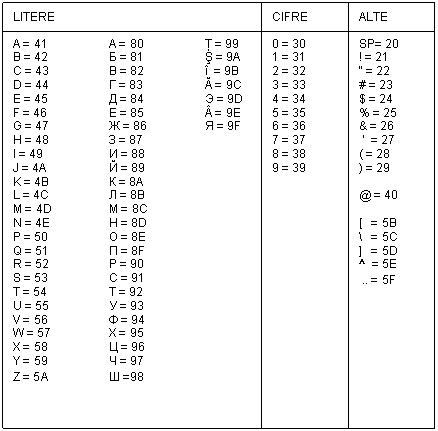
- - Param - -
Semnificatia fiecaruia dintre parametrii este explicata mai jos
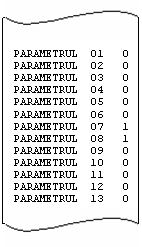
Exemplu Imprimarea valorilii parametrilor prin subintelegere
In situatia cand AMEF functioneaza in regim - magazin, aparatul electronic de marcat lucreaza cu de articole
In situatia cand AMEF functioneaza in regim - restaurant, aparatul electronic de marcat lucreaza cu de articole La schimbarea parametrilor informatia referitoare la articolele cu numarul mai mare de 1200 va fi pierduta
TOTAL Param. 01 = 0
TOTAL Param. 01 = 1?
TOTAL Param. 01 = 1
0 - varianta magazin
AMEF permite operarea cu numare intregi si fractii, prin doua semne asezate dupa virgula zecimala Prin schimbarea acestui parametru, automat se modifica toate preturile articolelor si subgrupelor programate de exmplu-pretul programat 1 devine si invers
TOTAL Param. 02 = 0
TOTAL Param. 02 = 1?
TOTAL - TOTAL -
Se imprima un anunt de avertisment in care se atentioneaza ca toate rapoartele vor fi anulate. AMEF asteapta confirmarea prin apasarea tastei TOTAL
TOTAL Param. 02 = 1
Se imprima o blancheta cu data si ora schimbarii, avandu-se in vedere ca in memoria fiscala a aparatului se inregistreaza blocul "schimbarea virgulei zecimale"
0 - operarea cu numare intregi
AMEF are posibilitatea sa elibereze un al doilea bon in care vanzarile sunt impartite in functie de apartenenta lor catre subgrupa respectiva. Ele se imprima imediat dupa ce a fost imprimat bonului fiscal, prin apasarea oricarei taste.
TOTAL Param. 03 = 1
TOTAL Param. 03 = 0
1 - nu se elibereaza al doilea bon
TOTAL Param. 04 = 0
TOTAL Param. 04 = 1
0 - o plata suplimentara
TOTAL Param. 05 = 0
TOTAL Param. 05 = 1
0 - introducerea sumei nu este obligatorie
TOTAL Param. 06 = 0
TOTAL Param. 06 = 1
1 - corectiile sunt interzise
AMEF ofera posibilitatea de imprimarea unui semn de reclama la inceputul bonului fiscal in format "BMB" cu dimensiune 224 x 80 puncte.
TOTAL Param. 07 = 1
TOTAL Param. 07 = 0
1 - se imprima logo
Determinarea tipului de balanta folosita
TOTAL Param. 08 = 1
TOTAL Param. 08 = 0
0 - balanta de tipul "CARAT", "BIMCO"
1 - balanta de tipul "CAS"
TOTAL Param. 09 = 0
TOTAL Param. 09 = 1
1 - "ON-LINE" A MMF face schimb de informatii in timp real
Schimbarea parametrului 9 de la 0 in 1 este posibila numai pentru AMEF in varianta de magazin. Trecerea in varianta de restaurant readuce parametrul 9 in 0.
TOTAL Param
TOTAL Param
1 - La incheierea bonului fiscal AMEF transmite comanda de deschidere a sertarului
TOTAL Param. 12 = 0
TOTAL Param. 12 = 1?
TOTAL Param.
0 - Regim AMEF - partea conducatoara
1 - Regim "Printer fiscal"
AMEF ofera posibilitatea la sfarsitul fiecarui bon de client sa fie marcata si valoarea totala in EURO. Cursul de schimb al EURO poate sa fie modificat in subregimul de "programarea platilor ".
TOTAL Param. 13 = 0
TOTAL Param. 13 = 1
0 -valoarea totala din bon nu se recalculeaza in EURO.
1 - valoarea totala din bon se recalculeaza in EURO
In acest regim sunt programate reducerea si adaosul procentual cliseul precum si dimensiunea maxima a registrului cifric de intrare
CAL CAL . Progr.
Revenirea in meniul principal
ZK00123456
pe afisaj se afiseaza numarul individual al AMEF
Numarul randului se alege din tastatura cifrica si se apasa tasta ST In mod succesiv se introduc codurile simbolurilor ( vezi Tabelul), Ultimele 16 se vizualizeaza pe afisaj. Simbolul curent este marcat cu un cursor clipitor. Dupa codul fiecarui simbol se apasa tasta ST pentru confirmare Tasta CL refuza simbolul curent Tasta TOTAL memoreaza randul si il imprima
ST N 1 _
alegerea randului 1
ST N 1 "_
codul simbolului "
ST N 1 "T_
codul simbolului "T"
ST N 1 "TE_
codul simbolului
ST N 1 "TEX_
codul simbolului "X"
ST N 1 "TEXT_
код на символа "T"
ST TOTAL N 1 "TEXT"_
Atentie!!! Reprogramarea primelor doua randuri este imposibila dupa ce AMEF a fost introdus in exploatare (a fost fiscalizat ).
RABAT 8.50%
Programarea reducerii procentuale de
ADAOS 10.00%
Prin introducarea numarului de la 7 la 8 si apasarea tastei PLU s introduce numarul maxim de ordine al registrului de intrare.
Exemplu:
PLU max 9999999
Prin introducerea numarului dublu cifrat si apasarea tastei PY se formeaza primele doua cifre care determina barcodul de greutate. Se imprima un bon de tipul:
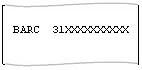
Acest numar se foloseste pentru nomerarea suplimentara a AMEF-ului.
Prin introducerea cifrelor de la 0 pana la 9999 si prin apasarea tastei VD se introduce numarul locului de casa.
Exemplu:
VD CASA N 0006
Programarea numarului locului de casa 6.
AMEF permite operarea cu patru tipuri de plata - unul principal NUMERAR accesibil prin apasarea tastei TOTAL si alte trei suplimentare, accesibile prin apasarea tastei PY si a numarului din tastatura Parametrii tipului principal de plata nu pot fi modificati. Este posibil ca pentru tipuri de plati suplimentare sa fie programate nume (6 simboluri) si cursul de schimb raportat la tipul de plata programat, care permite operarea cu valuta
CAL CAL . Progr.
Revenirea in meniul principal
NUMERAR 1.000
pe afisaj se afiseaza cursul de schimb raportat la tipul de plata principal "NUMERAR"
PL.1 1.000
alegerea tipului de plata
TOTAL PL.1 28000.000
programare cursului 28000:1
ST name:
intrarea in regimul programare pentru denumire
ST ame: U_
introducerea simbolului "U"
ST me: US_
introducerea simbolului "S"
ST e: USD
introducerea simbolului D"
TOTAL USD 28000.000
AMEF opereaza cu cinci grupe fiscale(A,B,C,D si E) cu diferite valori ale coeficientilor fiscali.In momentul marcarii vanzarii,circuitul financiar se adauga la una dintre cele cinci grupe fiscale,conform apartenentei articolului sau subgrupei respective.Sunt acesibile pentru programare numai coeficientii primelor patru grupe fiscale.
CAL CAL . Progr.
Tasta QTY imprima blancheta cu valorile curente ale celor cinci grupe fiscale Prin apasarea tastelor si sе allege una dintre cele patru grupe fiscale. Prin iontroducerea numarului de la pana la si apasarea tastei TOTAL sе introduce coeficientul dorit
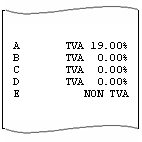
Exemplu Programarea unui nou coeficient pentru o a doua grupa fisala
Gr.TVA B 0.00%
alegerea celei de a doua grupe fiscale
TOTAL Gr.TVA B 22.00%
Subgrupele de articole se folosesc pentru generalizarea circuitului financiar din articolele cu aceleasi indiciu In varianta - restaurant este posibila imprimarea unui al doilea bon fiscal in care vanzarile sunt acumulate in functie de apartenenta articolului la subgrupa respectiva. In regim "Inregistrare" vanzarile din subgrupe sunt direct accesibile prin apasarea tastelor D1 - D9
CAL CAL . Progr.
revenirea in meniul principal
SG.1 0
Exemplu:
Programarea subgrupei u pret si denumire COLA:
SG.2 0
ST name:
intrarea in regim programare a denumirii
ST ame: C_
introducerea simbolului "C"
Se introduc celelalte simboluri ale denumirii si se apasa tasta TOTAL pentru confirmarea introducerii
Exemplu includerea subgrupei la grupa fiscala
SG.2 10500
la alegerea subgrupei 2
VD TVA B 22.00%
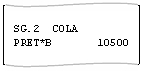
Toate subgrupele AMEF sunt cu pret nul, fara programarea denumirii si cu includerea catre o grupa fiscala
In regim de inregistrare articolele sunt accesibile prin alegerea numarului sau corespunzator si prin apasarea tastei PLU
CAL CAL . Progr.
revenirea in meniul principal
Articol 0001
Exemplu de programare a articolului cu pret de 35000 si denumirea COFFE:
PLU Articol 0102
alegerea atricolului
TOTAL PRET 35000
programarea pretului de 35000
ST name:
intrarea in regim de programare a denumirii
ST ame: C_
introducerea simbolului "C"
introducerea simbolului "O"
Exemplu Includerea articolului in grupa financiara
Articol 0002
alegerea articolului
VD TVA B 22.00%
Exemplu: includerea articolului in subgrupa de articole
Articol 0002
alegerea articolului
D1 Art 0002 SG.2
Exemplu formarea tipului de plata pentru articolul
Articol 0002
PY Plata 1 - 3 TL
La vanzarea unui articol folosindu-se un anumit tip de plata suplimentar programat, pretul articolului respectiv va fi recalculat in functie de cursul programat pentru acest tip de plata raportat la tipul de plata NUMERAR.
D9 Param. 1 = 0
D9 Param. 1 = 1
1 - Se interzice operarea cu articolul respectiv pana la introducerea unei noi cantitati
La alegerea articolului prin formarea numarului de la la si apasarea tastei RA x+ Tx-, se formeaza, creste sau scade cantitatea articolului.
Exemplu: Formarea cantitatii articolului 2
Articol 0002
alegerea articolului 2
RA CANT 1000.000
La alegerea articolului prin apasarea tastei QTY se imprima toti parametri programati ai articolului respectiv
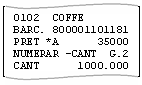
Toate articolele introduse in AMEF au cantitatea egala cu zero, pret nul, permite operatiuni atunci cand cantitatea este egala cu zero, apartenenta catre subgrupa zero, fara denumire si o apartenenta programate la grupa financiara
AMEF permite operarea cu pana la 8 operatori. AMEF functioneaza cu un operator cu parola "0". Daca este necesar un numar mai mare de operatori, pentru aceasta trebuie mai intai sa fie format numarul acestora, iar dupa aceea si parolele acestora pentru acces.
CAL CAL . Progr.
revenirea in meniul principal
Operat 1
Se alege numarul dorit de operatori (pana la 9) si se ap sa tasta TOTAL
TOTAL Operatori = 8
pentru fiecare operator poate fi format un nume din 12 simboluri si obligatoriu o parola de pana la 6 cifre.
Exemplu:
. Operat 3
alegerea operatorului 3
VD Par oper3 _ _ _ _ _ _
intrarea in regimul de programare al parolei
TOTAL Par oper3 _ _ 1 2 3 4
programarea parolei pentru operatorul 3 "1234"
ST name:
intrarea in regimul de progaramare a numelui
ST ame: B_
introducerea simbolului "B"
ST me: BE_
introducerea simbolului "O".
Reglarea orei si datei la AMEF se efectueaza din meniul principal al regimului de programare in modul prezentat mai jos. In cazul fiscalizarii casei este imposibil reglarea unui date mai timpurie decat data ultimului raport zilnic inregistrat in memoria fiscala. Atunci cand se incearca reglarea unei date cu doua zile mai tarziu dacat data curenta este necesar ca ea sa fie confirmata. Aceasta este realizata cu scopul evitarii unor eventuale greseli.
CAL CAL . Progr. 0 - 8
revenirea in meniul principal
Afisarea pe afisaj a datei curente mai
introducerea unei noi date 21 mai 2001г.
TOTAL TIME: 18:38
confirmarea noii date si trecerea la reglarea orei. Afisajul afiseaza ora curenra ora 18 si 38 de minute
introducerea noii ore - ora 13 si 8 minute.
TOTAL Progr. 0 - 8
CAL CAL . Progr. 0 - 8
revenirea in meniul principal
- - Line - -
AMEF se afla in regim de asteptare a legaturii cu computerul personal (PC)
In acest subregim este posibila verificarea functionarii modulelor separate ale AMEF. De asemenea este posibil sa fie schimbate parola de acces in regimul de progaramare si densitatea imprimarii.
CAL CAL . Progr. 0 - 8
revenirea in meniul principal
- T E S T -
Se realizeaza cu un aparat montat la dispozitivul de cuplare.
TEST RS232 1
proces de testare a interfata 1
О`К TEST
indicatia in cazul testului reusit
Error RS232 1
indicatia in cazul testului nereusit
TEST RS232 2
proces de testare a interfata 2
О`К TEST
indicatia in cazul testului reusit
Error RS232 1
se efectueaza citirea si verificarea numerelor de control in memoria fiscala.
CL - T E S T -
AMEF se afla in regim de testare
PY . . . . . .
proces de testari al MF Afisajul afiseaza numarul current al blocului din menoria fiscala .
О`К TEST
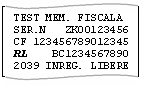
In cazul testului nereusit se aude un semnal
sonor si se indica numarul erorii AMEF este blocat pana la
interventia unui specialist autorizat .
Exemplu unui rezultat obtinut in urma testului:
Prin apasarea tastei CL se sterge informatia afisata pe afisaj, iar prin apsarea tastei TOTAL se activeaza testarea.
CL - T E S T -
AMEF se afla in regim de testari
TOTAL TEST BOX
Se efectueaza citirea si imprimarea versiunii si a sumei de control a programului de asigurare.
CL - T E S T -
AMEF se afla in regim de testari
ST О`К TEST
se efectueaza controlul posibilitatii de operare a modulelor enumerate.
CL - T E S T -
AMEF se afla in regim de testari
PLU cod _ _
CL - T E S T -
PO Parola P ?
AMEF asteapta confirmare ca se va reprograma parola.
TOTAL Parola P _ _ _ _ _
intrarea si confirmarea in regim de programare al parolei.
Parola P 1 2 3 4 5
CL - T E S T -
RA Parola Z ?
AMEF asteapta confirmare ca se va reprograma parola.
TOTAL Parola Z _ _ _ _ _
intrarea si confirmarea in regim de programare al parolei.
Parola Z 1 2 3 4 5
CL - T E S T -
Tx+ Parola X ?
AMEF asteapta confirmare ca se va reprograma parola.
TOTAL Parola X _ _ _ _ _
intrarea si confirmarea in regim de programare al parolei.
Parola X 1 2 3 4 5
Apasarea tastei QTY in regim "TEST" memoreaza parolele.
In acest regim se inregistreaza vanzarile si se acumuleaza circuitul financiar al AMEF.
Mai jos este prezentat in mod amanuntit al regimul de inregistrare in varianta - magazin. Operarea in varianta - restaurant este prezentata intr-un capitol separat, in care sunt prezentate numai operatiile specifice.
Accesul in regim se realizeaza prin alegerea regimului si introducerea parolei.
Exemplu: Introducerea parolei operatorului
MODE MODE . REG oper _ _ _ _ _ _
alegerea regimului de inregistrare.
REG oper _ _ _ _ _
introducerea parolei.cifrele introduse nu sunt vizualizate.
TOTAL per 1
AMEF se afla in regim de inregistrare
Exemplu Introducerea parolei operatorului
MODE MODE . REG oper _ _ _ _ _ _
Alegerea regimului de inregistrare
REG oper _
introducerea parolei. Cifrrele introduse nu sunt vizualizate. In timpul introducerii in mod succesiv dispar liniile de pe afisaj.
operat 2
Sfarsitul introducerii. Pentru un moment pe afisaj se afiseaza numarul operatorului.
Prin apasarea tastelor de la D la D se realizeaza acumularea in subgrupele de la 1 la 9 cu pretul programat Prin introdiucerea pretului din tastatura cifrica si apasarea tastelor de la D la D se realizeaza acumularea in subgrupele de la 1 la 9 cu pret liber. Pretul maxim posibil este limitat conform valorii maxime programate din regstrul de intrare (vezi pct. 3.3.3.).
Exemplu: Acumularea in subgrupa 1 cu pret programat de 10500 si in subgrupa 2 cu prÍt liber introdus de 1500.
CL 0
D1 COLA 10500
Acumularea in subgrupa 2 cu pret liber introdus de 1500.
Sunt posibile acumulari de vanzari cu preturi programate si acumulari de vanzari cu preturi libere.
Exemplu: Acumularea articolului 102 cu pret programat de 35000 si articol 2 cu pret liber programat de 8500:
CL 0
PLU 8500
AMEF se afla in regim "Inregistrare". Schenerul pregatit pentru operare si conectat la AMEF se indreapta spre barcodul produsului, care trebuie vandut si pentru care anterior a fost programat un prÍt sau un barcod (vezi pct.3.7.7.). La citirea corecta a barcodului se aude un scurt semnal sonor, iar pe afisaj se afiseaza pretul programat al articolului, iar printerul imprima vanzarea respectiva.
AMEF pastreaza in memorie numai barcoduri ale produselor dupa standardul EAN12 EAN8. Cand se folosecs barcoduri unice ( fiecare produs are un barcod unic ) atunci ele obligatoriu se programeaza ( vezi pct.3.7.7.).
Ca un caz particular al standardului EAN12 poate fi folosit si un barcod de greutate. Acest tip de barcod detine informatii despre numarul articolului in AMEF si cantitatea acestuia ( pana la ordinul 5) . Aceste tipuri de barcod nu trebuie sa fie programate ca parametri de articole, ci este necesar sa fie programate numai primele doua cifre in parametrii generali ai AMEF. Citirea cifrelor din barcod de catre AMEF este urmatoarea:
YY NNNN X QQQQQ X
![]()
![]()
![]()

![]()
nu se controleaza de AMEF
se controleaza de AMEF
Prin apasarea tastei PLU orice acumulare (a unui articol sau subgrupa de articole) poate sa fie repetata.
Exemplu: Acumulare de vanzari in subgrupa 1 cu prÍt programat de 10500 si repetarea acumularii vanzarilor.
CL 0
D1 COLA 10500
Acumulare de vanzari in subgrupa 1 cu prÍt programat de 10500
PLU COLA 10500
Valoarea vanzarilor se obtine prin inmultirea pretului unitar al articolului (subgrupei) cu cantitatea introdusa. Pretul unitar poate sa fie programat sau introdus liber.
Exemplu: Vanzarea articolului 102 cu prÍt programat de 35000 si cantitate de 5,435
CL 0
Acumularea articolului 102 cu pret programat de 35000. Pe afisaj se afiseaza rezultatul inmultirii dintre cantitatea introdusa si pretul programat.
AMEF se aduce in regim "inregistrare". Balanta electronica este conectata si pregatita pentru functionare. Articolul se aseaza pe balanta electronica. Se asteapta afisarea pe afisajul balantei a greutatii articolului in formatul XX,XXX Kg, dupa care se apasa tasta QTY . In cazul comunicarii normale dintre AMEF si balanta electronica, cantitatea masurata este afisata pe afisajul AMEF. In cazul lipsei acestei acumulari se aude un semnal sonor prelungit. Apasarea repetata a tastei QTY conduce la o noua incercare de afisare a cantitatii de pa balanta electronica. Urmeaza vanzarea unei subgrupe de articole (articole) prin metoda descrisa mai sus. (Vezi pct.4.1.2 si pct
Fiecare acumulare (vanzare) poate sa fie anulata pana la incheierea bonului fiscal de casa. In cazul corectarii unei acumulari la care s-a adaugat un adaus sau o reducere, impreuna cu corectia acumularii se va corecta si adaosul (reducerea) (vezi pct.4.1.10.).
4.1.8.1. Corectarea ultimei acumulari
Se efectueaza corectia ultimei acumulari in bonul fiscal de casa.
Exemplu: Vanzarea articolului 102 cu pret programat de 35000 si anulare ulterioara
CL 0
VD COFFEE - 35000
4.1.8.2. Corectia acumularii anterioare.
Se efectueaza o corectie asupra fiecarei acumulari in bonul fiscal.Pot fi corectate numai acumularile deja introduse.
Exemplu: Corectia vanzarii articolului 102 cu pret programat de 35000 si cantitate 5,435
CL VD VOID
Corectia articolului 102 cu pret programat de 35000. Pe afisajul se afiseaza suma anulata.
Suma medie reprezinta suma tuturor acumularilor din bonul de casa pana in acest moment. Afisarea ei se realizeaza prin apasarea tastei ST
ST STL 15580
Reducerile si adaosurile procentuale pot fi efectuate atat peste o acumulare separata cat si peste o suma medie. In primul caz ele se refera la grupa financiara a acumularii respective, iar in cel de al doilea caz - suma este diferentiata proportional intre acumularile care iau parte la formarea sumei medie si in mod automat se repartizeaza catre circuitul financiar pe grupe financiare.
Exemplu: Acumulare in subrgupa de articole 1 cu pret programat de 10500 si adaosul urmator cu valaore programata de 10%.
CL 0
D2 COLA 10500
Acumularea procentului de adaos programat 10%
Exemplu Acumularea reducerii procentuale la suma medie prin introducerea acesteia din claviatura.
ST STL 155800
Indicatia sumei medii.
%RABAT - 31160
Acumularea reducerii procentuale de 20 % introdusa din claviatrura.
STL 124640
Indicatia unei noi sume medie
Reducerile si adaosurile valorice pot fi acordate numai peste suma medie formandu-se o grupa financiara a reducerii respective (adaosului respectiv). Daca intr-o grupa fiscala nu este acumulata o anumita suma de bani nu este posibila acordarea unei reduceri (adaosuri).
Exemplu: valoarea adaosului urmator in valoare de 500.
ST STL 155800
Tx+ TVA 0 - 4
Indicatia unei noi sume medie
Incheierea bonului fiscal al clientului se efectueaza prin apasarea tastei TOTAL la plata in numarar sau prin apasarea tastei PY la un alt tip de plata. Daca inainte de apasarea tastei corespunzatoare tipului de plata se introduce o suma AMEF automat calculeaza restul.
Plata in numerar
Incheierea bonului de casa al clientului cu plata in numerar se efectueaza prin apasarea tastei TOTAL Pentru verificarea sumei este benefic ca inainte de aceasta sa fie calculata suma medie prin apasarea tastei ST.
Exemplu Plata in numerar fara calcularea restului
ST STL 155800
TOTAL TOTAL 155800
Plata in numarar. Pe afisaj apare afisata valoarea totala a bonului de plata. Se imprima sfarsitul bonului, care include valoarea totala a bonului (TOTAL), Valoarea acumularilor pe diferite grupe fiscale (TVA), precum si decontarile respective. Valoarea totala a decontarilor fiscale (TL TVA), Valoarea incasata in numarar NUMERAR , numarul vanzarilor (ART), data si ora emiterii bonului, felul acestuia (BON FISCAL sau PROBA , numarul de ordine al bonului, logotipul si numarul de serie al AMEF.
Exemplu Plata in numerar cu calcularea restului
ST STL 155800
TOTAL REST 44200
Introducera sumei primite de 200000 in numarar. Pe afisaj apare afisat restul. Se imprima sfarsitul bonului, care include valoarea totala a bonului (TOTAL), Valoarea acumularilor pe diferite grupe fiscale ( TVA ), precum si decontarile respective. Valoarea totala a decontarilor fiscale (TL TVA), Valoarea incasata in numarar NUMERAR ,restul in numarar (REST), numarul vanzarilor (ART), data si ora emiterii bonului, felul acestuia (BON FISCAL sau PROBA , numarul de ordine al bonului, logotipul si numarul de serie al AMEF.
AMEF permite operarea cu trei tipuri de plata sumplimentare. Pentru fiecare dintre ei este posibila programarea anticipata a denumirii si a cursului fata de tipului de plata principal in "NUMERAR Cand este folosit astfel de tip de plata, sumele de bani primite de la client se recalculeaza conform cursului programat, trecut in bon. Este posibil, ca in cadrul unui singur bon sa fie programate succesiv cateva plati, Bonul se va incheia atunci cand sumele echivalente, primite de la clientul respectiv devin suficiente pentru acoperirea valorii totale trecute in bon. In cazul in care valoarea recalculata este mai mare decat cea totala trecuta in bon, se calculeaza restul, in tipul de plata suplimentar, pana la suma divizibila cea mai apropiata, iar excedentul apare pe afisaj ca o noua suma intermediara.
Exemplu:Plata prin programare a sumei platite de client 10, in tipul de plata suplimentar 1, cu curs programat de 28000 si denumire USD.
ST STL 155800
Indicatia sumei medie de 155800
PY Plata 1 - 3
Introducerea sumei primite 10 din tipul de plata suplimentar
REST 5
Determinarea numarului platii suplimentare. Calcularea restului pana la suma divizibila cea mai apropiata.
STL 15800
Calcularea excenduntului din suma totala.
TOTAL TOTAL 15800
Plata restului in numerar. Pe afisaj ramane afisata ultima suma primita din bonul incheiat. Se imprima sfarsitul bonului, care include valaorea totala a bonului (TOTAL), valoarea acumularilor pe diferite grupe fiscale (TVA) si decontarile respective. Valoarea totala a decontarilor fiscale (TL TVA) , suma primita in tipul suplimentar de plata 10 "USA", cursul (CURS), restul in tipul de plata "REST: USD", excendentul in numarar "STL NOU", plata in plus in numerar "NUMERAR", numarul vanzarilor (ART), data si ora emiterii bonului, felul acestuia (BON FISCAL sau PROBA , numarul de ordine al bonului, logotipul si numarul de serie al AMEF.
Exemplu Bonului

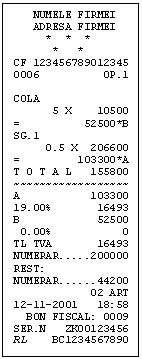
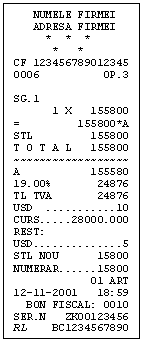
AMEF formeaza disponibilul de casa separat pentru fiecare operator. In acest disponibil sunt incluse toate sumele primite potrivit tipurilor de plata separate precum si asa zisei introduceri si extrageri de serviciu a sumelor. Sumele de serviciu se introduc (se extrag) cand AMEF se afla in regim "inregistrare" inainte de a incepe imprimarea bonului de casa pentru client.
Exemplu introducerea de serviciu a sumelor " numerar "
stergerea informatiei afisate pe afisaj
RA Plata 1 - 3 TL
TOTAL INTROD 30000
Exemplu Bonului
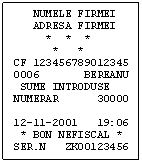
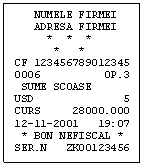
Operarea in regim de restaurant permite acumularea in aceleasi timp a mai multor note de plata (mese). Accesul la fiecare nota de plata se realizeaza prin alegerea meselor de la 1 la 64 si locul de la 1 la 4. Numarul total al sumelor deschise in aceleasi timp este de 72. La acumularea sumelor mesei alese se elibereaza un bon de serviciu special care mentioneaza acumularile pentru o comanda separata. Daca AMEF este programat acesta elibereaza si bonuri duplicat potrivit apartenentei acumularii separate din subgrupa aleasa (vezi pct.3.2.3.). Dupa incheierea comenzii curente AMEF iese din regimul de inregistrare si asteapta introducerea parolei urmatorului operator. Operarea a doi operatori diferiti intr-o una si aceasi nota de plata (masa) este imposibila. O nota de plata poate fi incheieata prin plata a uneia dintre cele patru tipuri de plata. La incheiere se imprima amanuntit acumularile fiecarui articol (subgrupa) separat (nota de plata generalizata). Numarul maxim de articole diferite (subgrupe) pentru care sunt imprimate amanuntit este 60. Aceasi informatie amanuntita poate fi imprimata si inainte de incheierea definitiva a notei de plata. La deschiderea unei noi comenzi, inainte de a fi efectuata vreo acumulare in ea, este posibila realizarea unei corectii in acumularea anterioara. Operatia "reducerea procentuala (adaos)" este posibila numai la incheierea notei de plata, dupa imprimare si inaintea alegerii tipului de plata. Ea se realizeaza asupra sumei totale din nota de plata.
Dupa intrarea in regim de inregistrare cu parola operatorului respectiv AMEF asteapta introducerea mesei si locului
Exemplu: deschiderea mesei 5 / locul 2.
CL Masa 0 - 64 Tx+
stergerea informatiei afisate pe afisaj. AMEF asteapta introducerea numarului mesei
Tx+ N _
Alegerea mesei AMEF asteapta introducerea numarului locului.
Oper 1 1 05 - 2
Pe afisaj apare afisat operatorul curent 1, prima comanda, masa aleasa5, locul 2,
AMEF este in regim de acumulare a vanzarilor in comanda curenta
Dupa ce au fost alese masa/locul este posibila acumularea pe articole (subgrupe). Aceasta se relizeaza in aceleasi mod ca si in varianta magazin. Diferenta este ca comanda se incheie obligatoriu prin apasarea tastei TOTAL, dupa care se elibereaza un bon de casa de serviciu informand despre acumularea de vanzari in comanda concreta. La sfarsitul bonului de casa se imprima si suma curenta a notei de plata. Daca este permisa eliberarea de bonuri duplicat, acesteiea se imprima imediat dupa bonul de comanda.
Dupa ce au fost alese masa/locul este posibila imprimarea informatiei explicite referitoare la acumularea pe articole (subgrupe). Aceasta operatie este posibila numai daca nu este efectuata o noua acumulare de vanzari.
Exemplu: deschiderea mesei 5 / locul 2 si imprimarea notei de plata generalizate.
stergerea informatiei afisate pe afisaj. AMEF asteapta introducerea numarului mesei
Tx+ N _
Alegerea mesei AMEF asteapta introducerea numarului locului.
Oper 1 5 05 - 2
Pe afisaj apare afisat operatorul curent 1, comanda 5, masa aleasa5, locul2,
Dupa ce au fost alese masa/locul este posibila incheierea notei de plata a mesei respective. Aceasta operatie este posibila numai daca nu este efectuata o noua acumulare de vanzari. Realizarea acestei operatii este determinata prin eliberarea unui bon fiscal (nefiscal).
Exemplu: deschiderea mesei 5 / locul 2.Acumularea reducerii procentuale si incheierea notei de plata cu achitare in NUMERAR.
stergerea informatiei afisate pe afisaj. AMEF asteapta introducerea numarului mesei
Tx+ N _
Alegerea mesei AMEF asteapta introducerea numarului locului.
Oper 1 7 05 - 2
Pe afisaj apare afisat operatorul curent1, comanda7, masa aleasa 5, locul2,
TOTAL 125000
Dupa imprimarea notei de plata generalizate pe afisaj se afiseaza suma notei de plata curente.
%RABAT - 25000
TOTAL NUMERAR 100000
Daca a fost aleasa masa 0 atunci vanzarile se acumuleaza direct ca si in varianta - magazin ,fara sa se deschida o noua nota de plata.Asa ca bonul de casa format se incheie prin una dintre cele cateva variante de plata (vezi pct. 4.1.12.). Se elibereaza un bon fiscal (nefiscal). Daca este programata eliberarea de bonuri duplicat, acestea se imprima imediat dupa bonul fiscal.
In rapoartele AMEF se inmagazineaza informatii referitoare la toate vanzarile, circulatia mijloacelor banesti, circulatia disponibilului de marfa pe articole si a.s.m.d. In acest regim se efectueaza citirea si / sau anularea de rapoarte a AMEF.
MODE MODE . Raport Z _ _ _ _ _
Raport 3 - 3 TL
pe afisaj se afiseaza ca AMEF se afla in regim de raporturi si asteapta alegerea unui subregim.
Raport 3 - 4 TL
TOTAL raportul operatorilor, subgrupelor si raportul general.
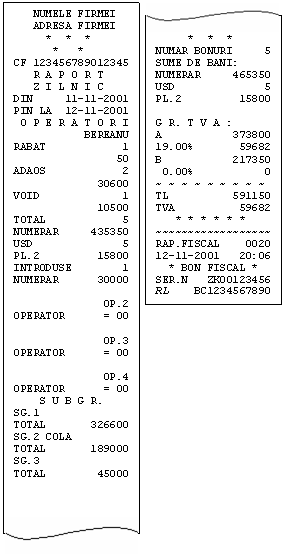
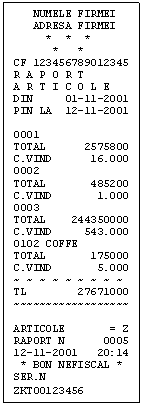
MODE MODE . Raport X _ _ _ _ _
Raport 1 - 3 TL
meniul principal al regimului Raport X
TOTAL citirea de control a raportului pe operatori, subgrupe si total pentru ziua respective.
Din meniul principal al regimului Raport X" se alege subregimul 3 prin apasarea tastei . Prin apasarea tastei TOTAL se imprima raportul cu articolele vandute, Prin apasarea tastei QTY se imprima cantitatile existente ale articolelor, iar prin apasarea tastei PY se imprima denumirile programate si preturile tuturor articolelor. Fiecare dintre aceste raporturi poate sa fie interupt prin apasarea tastei CL .
Raport 1 - 3 TL
Art QTY PY TL
AMEF asteapta alegerea raportului.
QTY Articol XXXX
se da start al raportului dupa cantitatii existente pe articole. Pe afisaj apare afisat numarul current al articolului
Memoria fiscala detine informatii cu privire la acumularea de circuite financiare pe grupe financiare, formate ca blocuri cu numere de ordine, data si ora. In afara de blocurile acumulate in memoria fiscala inregistreaza si urmatoarele evenimente speciale: punerea in exploatare; modificarea tarifelor fiscale, schimbarea pozitiei virgulei zecimale si greseli in memorie.
Raporturile memoriei fiscale se realizeaza in regim de raporturi fara nulare "Raport X".
Este posibila imprimarea unui raport amanuntit sau scurt. In primul caz se imprima continutul tuturor blocurilor din memoria fiscala (MF), incluse in perioada programata, separat pentru fiecare bloc aparte, precum si totalul sumelor acumulate in aceasta perioada. In cel de al doilea caz se imprima numai totalul sumelor acumulate in aceasta perioada.
Se intra in meniul principal al regimului "Raport X". Alegerea Din tastatura cifrica si prin apasarea tastei ST, se indica ca raportul va fi scurt. Alegerea din tastatura cifrica si prin apasarea tastei ST, se indica ca raportul va fi amanuntit. Data initiala se alege din tastatura cifrica in formatul ZZ-LL-AA si se confirma prin apasarea tastei QTY Data finala se alege din tastatura cifrica in formatul ZZ-LL-AA si se confirma prin apasarea tastei VD Prin care se da startul raportului. Se introduc numai ultimele doua cifre ale anului. AMEF nu admite introducerea unor date mai tarzii de cea curenta.
Exemplu: Raport scurt al memoriei fiscale (MF) de la 01.11.2001 pana la 30.11.2001
Raport 1 - 3 TL
Meniul principal al regimului "Raport X"
ST DIN 30-11-01
Alegerea raportului scurt dupa date. AMEF asteapta introducerea datei initiale, avandu se in vedere ca in partea dreapta este situata data ultimului raport zilnic inregistrat in memoria fiscala.
Introducerea datei initiale 01.11.2001
QTY PINA LA 30-11-01
Confirmarea datei initiale introduse. AMEF asteapta introducerea datei finale.
Introducerea datei finale 30.11.2001
VD PINA LA 30-11-01
Confirmarea datei finale introduse si inceputul imprimarii raportului.
Raport 1 - 3 TL
Dupa imprimarea raportului, AMEF revine in meniul principal al regimului "Raport X" .
Este posibila imprimarea unui raport amanuntit sau scurt. In primul caz se imprima continutul tuturor blocurilor din memoria fiscala (MF), incluse in perioada programata, separat pentru fiecare bloc aparte, precum si totalul sumelor acumulate in aceasta perioada. In cel de al doilea caz se imprima numai totalul sumelor acumulate in aceasta perioada.
Se intra in meniul principal al regimului "Raport X". Alegerea din tastatura cifrica si prin apasarea tastei ST, se indica ca raportul va fi scurt. Alegerea din tastatura cifrica si prin apasarea tastei ST, se indica ca raportul va fi amanuntit. Numarul initial al blocului din memoria fiscala se alege din tastatura cifrica si se confirma prin apasarea tastei QTY Numarul final al blocului din memoria fiscala se alege din tastatura cifrica si se confirma prin apasarea tastei VD prin care se da startul raportului. AMEF nu admite introducerea unui numar al blocului mai mare de ultimul.
Exemplu: Raport amanuntit al memoriei fiscale de la blocul 11 pana la blocul 18.
Raport 1 - 3 TL
ST DIN N 102
Alegerea raportului amanuntit dupa numere de blocuri. AMEF asteapta introducerea numarul de bloc initial, avandu se in vedere ca in partea dreapta este situat numarul ultimului bloc din memoria fiscala.
Introducerea blocului initial 11
QTY PINA LA N 102
Confirmarea numarului blocului initial introdus. AMEF asteapta introducerea numarului blocului final, avandu se in vedere ca in partea dreapta este situat numarul ultimului bloc din memoria fiscala.
Introducerea numarului blocului final 18.
VD PINA LA N 18
Confirmarea numarului blocului final introdus si inceperea imprimarii raportului.
Raport 1 - 3 TL
Dupa imprimarea raportului, AMEF revine in meniul principal al regimului "Raport X" .
In rapoartele AMEF se inmagazineaza informatii referitoare la toate vanzarile, circulatia mijloacelor banesti, circulatia disponibilului de marfa pe articole si a.s.m.d. In acest regim se efectueaza citirea si / sau anularea de rapoarte a AMEF.
AMEF controleaza corectitudinea datelor din memoria sa operativa. In cazul datelor incorecte dupa conectare se imprima informatia "EROARE IN MEMORIE", dupa care AMEF invita operatorul sa regleze ora si data curenta.
DATE: 12-11-01
Introducerea datei curente
TOTAL TIME: 09:00
AMEF asteapta introducerea orei.
AMEF este pregatit de functionare.
ATENTIE: Toate parametri ale AMEF sunt stabilite inca la fabricatie
In cazul constatarii unei erori in memoria fiscala, aparatul electronic de marcat este blocat cu exeptia celor doua actiuni posibile: Tasta 1 - Raport al intregii memoriei fiscale (scurt ). Tasta 2 - Raport al intregii memoriei fiscale (amanuntit).
In procesul de activitate cu AMEF este posibil sa fie omise diferite erori legate de manipularea incorecta, de surpaincarcare sau altele care, la randul sau, provoaca diferite blocari.
Eroare
Corectia acumularii anterioare
Incercarea de a fi corectata vinzare inexistenta
Repetati din nou operatiunea de la inceput, repetand exact vanzarea carea urmeaza sa fie corectata.
Eroare
Corectia ultimei acumulari
Sunt corectate toate vanzarile
Apasati tastei CL sau incepeti o alta operatiune.
Eroare STL
Vanzarea unui articol sau subgrupa
Suma este mai mare decat cea maxim admisibila
Apasati tastei CL sau incepeti o alta operatiune.
interzis
Vanzarea unei subgrupe
Nu este introdus pretul subgrupei
Apasati tastei CL sau incepeti o alta operatiune.
interzis
Vanzarea unui articol
Articolul este fara prÍt programat sau daca este cu prÍt liber, numarul sau este mai mic de 100.
Apasati tastei CL sau incepeti o alta operatiune.
- cantitate
Vanzarea unui articol
Cantitatea existenta din acest articol este insuficienta
Apasati tastei CL sau incepeti o alta operatiune.
CL
In regim "programare" introduceti o noua cantitate existenta pentru articolul respective sau programati activitatea AMEF fara efectuarea de control asupra cantitatii existente.
- Art Nr
Vanzarea unui articol cu barcod
Lipseste articol cu acest barcod
Programati un nou articol cu acest barcod
- TOTAL -
Acumulari in regim "vanzari"
In bon este ajuns numarul maxim de acumulari
Incheiati bonul in tipul de plata dorit
Rest ?
Incheierea contului
AMEF obligatoriu asteapta introducerea sumei
Incheiati bonul in tipul de plata dorit, insa inainte de aceasta introduceti suma respectiva
- Plat
Scoaterea de serviciu a sumelor
Nu exista suma suficienta existenta din tipul programat.
Apasati tastei CL si scoateti o suma mai mica
eroare raport 3
La incercare de a se da start al unui raport
Exista bonuri de clienti (mese) neincheiate
Este necesar binurile sa fie incheiate in regim "vanzari" de catre operatorul respectiv sau sa fie incheiate de serviciu in regim "Raporturi Z"
Eroare plati
La incercare de plata cu curs.
Supraincarcare in registrul pentru suma introdusa.
Apasati tastei CL si introduceti o suma mai mica.
|
Anunt pe imprimanta |
Semnificatie |
Actiuni necesare |
|
R E S E T R A M |
Memoria operativa RAM este nulata |
Verificati data si ora; reprogramati AMEF; adresati va catre organizatia de service autorizata |
|
-CADERE TENSIUNE- |
Scaderea alimentarii in timpul imprimarii sau la bon de client neincheiat |
AMEF a finalizat operatiunea inceputa |
|
RAMAN ХХ INREG. ! |
Raman XX numere de inregistrari in MF |
Asigurati inlocuirea la timp a memoriei fiscale |
|
MEMORIA FISCALA PLINA! |
Memoria fiscala este incarcata si este accesibila numai la citit. Este imposibil sa fie ingeristrate mai multe vanzari cu AMEF |
Memoria fiscala trebuyie sa fie inlocuita conform prevederilor in viguare |
|
EROARE IN MEMORIA FISCALA ! |
Eroare in suma de control in blocul din memoria fiscala |
adresati va catre organizatia de service autorizata |
Prin apasarea tastei CAL din meniul "Calculator" se asigura accesul la regim Calculator. Acest regim nu dispune de functii fiscale si AMEF functioneaza ca un simplu calculator imprimant. Tastele au urmatoarea corespondenta:
Prin tastele de la la , inclusiv si - se formeaza valoarea numerica
Tasta CL - se sterge informatia afisata pe afisaj
Tasta QTY functia de inmultire
Tasta VD - functia de impartire
Tasta functia de adunare
Tasta functia de scoatere
Tasta TOTAL - functia " =
|